Kā labot kļūdu Minecraft pikseļu formātā, kas nav paātrināts
Šajā rakstā mēs mēģināsim novērst kļūdu "Pixel Format Not Accelerated", ar kuru Minecraft spēlētāji saskaras, atverot spēli.
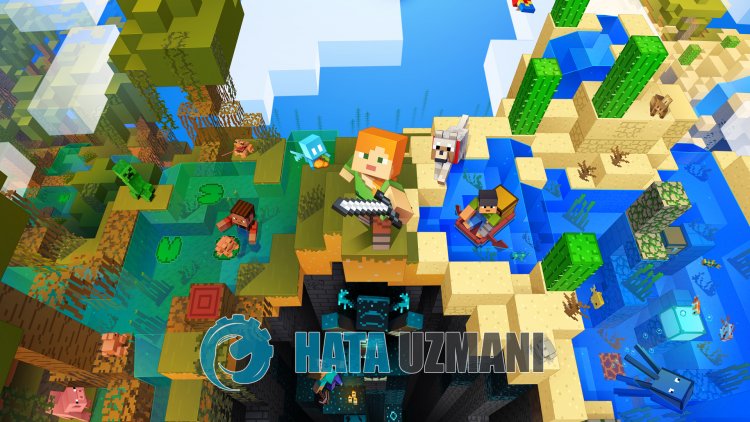
Minecraft spēlētājipēc spēlesatvēršanas saskarasar kļūdu “Pixel Format Not Accelerated”, kas ierobežo viņupiekļuvi spēlei. Ja saskaratiesar šāduproblēmu, varatatrast risinājumu, izpildot tālāk sniegtos ieteikumus.
Kas ir Minecraftpikseļu formāta nepaātrināta kļūda?
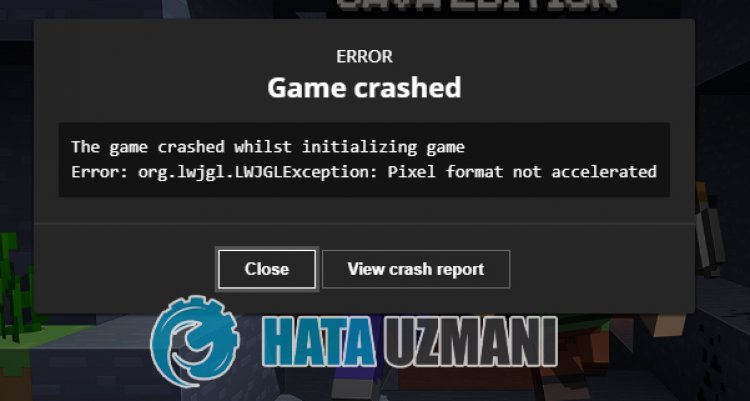
Šo kļūduparasti izraisa novecojusi grafikas karte un citi draiveri. Protams, ne tikai šīsproblēmas dēļ,betarī daudzasproblēmas var izraisīt šādu kļūdu. Šim nolūkam mēs mēģināsimatrisinātproblēmu, sniedzot dažus ieteikumus.
Kā novērst Minecraftpikseļu formāta nepaātrināta kļūdu?
Lai labotu šo kļūdu, mēs varampanāktproblēmas risinājumu, izpildot tālāk sniegtos ieteikumus.
1-) Atjauniniet grafikas kartes draiveri
Šādu nepārtrauktībasproblēmu gadījumā grafiskajā kartē var rastiesatjaunināšanas kļūda. Šim nolūkam mumsbūs jāatjaunina grafikas karte. Ja esat gatavs, sāksim.
Lietotājiemar Nvidia grafikas karti;
- Pirmkārt, uzņēmuma Nvidia Geforce Pieredze Mums ir jālejupielādē un jāinstalēprogramma.
- Pēc lejupielādes un instalēšanasprocesaatveram savuprogrammu unatveramaugstāk esošo izvēlni Draiveri.
- Lejupielādējiet mūsuatjauninājumu, noklikšķinot uzpogas Lejupielādēt, kas tiekparādītaaugšpusē.
- Kad lejupielāde irpabeigta, veiksim instalēšanasprocesu, noklikšķinot uz ātrās instalēšanaspogas.
- Pēc šīprocesapabeigšanas restartējiet datoru.
Lietotājiemar AMD grafikas karti;
- Izdevējs AMD uzņēmums AMD Radeon Software Mums ir jālejupielādē un jāinstalēprogramma.
- Pēc lejupielādes un instalēšanas mēsatveramprogrammu un labajāpusē esošajā draivera unprogrammatūras izvēlnē noklikšķiniet uzpogas Pārbaudītatjauninājumus unpārbaudām, vai mūsu videokarte iratjaunināta.
- Varat restartēt datoru, veicotatjaunināšanu.
Lietotājiemar Intel grafikas karti;
Lietotājiar Intelprocesoru var izmantot grafisko karti Intelprocesorā, jo viņiem nav grafiskās kartes. Šim nolūkam varbūt nepieciešamsatjaunināt Intel grafikas karti.
- Vispirmsatveriet saiti Intel Draiveri unatbalsta lejupielādespalīgs.
- Kad lejupielāde irpabeigta,atverietprogrammu. Kad instalēšanasprocess irpabeigts, noklikšķiniet uzpogas Palaist un gaidiet, līdz tiksit novirzīts uz lapu.
- Pēc šīprocesa Intel Driver & Support Assistant skenēs jūsu sistēmu. Kad skenēšana irpabeigta, tiks iegūti daži draiveri, kas jums ir jāatjaunina. Veiciet instalēšanasprocesu, lejupielādējotatjaunināto draiveru versiju.
Pēc grafikas draiveraatjaunināšanas un datora restartēšanas mēs varam mēģinātatvērt Minecraft spēli.
2-) Rediģēt reģistru
- Meklēšanas joslā Sākt ierakstiet regedit unatveriet to.

- Ielīmējietatrašanās vietuComputer\HKEY_LOCAL_MACHINE\SYSTEM\CurrentControlSet\Control\GraphicsDrivers lodziņā ekrānaaugšdaļā un nospiediet taustiņu Enter.
- Pēc šīs darbības tiksparādīts labajāpusē esošais reģistrs. Ja ir reģistrsar nosaukumu TdrLevel,arpeles labopogu noklikšķiniet uz tā un izdzēsiet to. Ja nē, turpinietar tālāk norādītoprocedūru.

- Pēc tamarpeles labopogu noklikšķiniet uz tukšas vietas unatlasiet opciju, kurā ir norādīta jaunaDWORD (32 bitu) vērtība.

- Pārdēvējiet tikko izveidoto reģistru uz TdrLevel.
- Pēc tam vērtību datos ievadiet 0, veicot dubultklikšķi uz tā. Pēc šīprocesa restartējiet datoru. Ja nē, mainiet vērtību datus uz 3 un mēģiniet vēlreiz.

Kad šisprocess irpabeigts, restartējiet datoru unpiesakieties spēlē unpārbaudiet, vaiproblēma joprojāmpastāv.
3-) XBOXlietojumprogrammas labošana
Šādasproblēmas var izraisīt dažādasproblēmas
Xbox spēļu joslā. Lai to izdarītu, mēs varam novērst šādasproblēmas, labojot Xbox spēļu joslu.
- Meklēšanas sākuma ekrānā ierakstiet "Xbox Game Bar" unarpeles labopogu noklikšķiniet uz tā un noklikšķiniet uz Lietojumprogrammu iestatījumi.

- Sācietatiestatīšanasprocesu,atvērtajā ekrānā noklikšķinot uzpogas Labot.

Ja šisprocess jums to neatrisināja, vēlreiz veiciet iepriekš minēto darbību un nospiedietpogu Atiestatīt, laiatiestatītuprocesus. Pēc šīprocesa vēlreizpalaidietlietojumprogrammu unpārbaudiet, vaiproblēma joprojāmpastāv.
4-) Atiestatiet Microsoft Store
Šādasproblēmas var izraisīt dažādasproblēmas, kas rodas vietnē
Microsoft Store. Šim nolūkam mēs varamatrisināt šādasproblēmas,atiestatot Microsoft Store.
- Meklēšanas sākuma ekrānā ierakstiet "Microsoft Store" unarpeles labopogu noklikšķiniet uz tā un noklikšķiniet uz Lietojumprogrammu iestatījumi.

- Sācietatiestatīšanasprocesu,atvērtajā ekrānā nospiežotpogu Atiestatīt.

Pēc šīprocesapārbaudiet, vaiproblēma joprojāmpastāv,piesakotieslietojumprogrammā.
5-) Pārbaudiet XBOXpakalpojumus
Atspējojot Xboxpakalpojumus, var rasties šādasproblēmas.
- Meklēšanas sākuma ekrānā ierakstiet “Pakalpojumi” unatveriet to.
- Atvērtajā ekrānāatverietpakalpojumus, kurus mēsatstāsim tālāk, un iestatiet startēšanas veidu uz “Automātiski” un sācietpakalpojuma statusu.
- Xboxpiederumupārvaldībaspakalpojums
- Xbox Live Auth Manager
- Xbox Live spēles saglabāšana
- Xbox Live tīklapakalpojums

Pēc šīprocesa varatatvērt Minecraft spēli unpārbaudīt, vaiproblēma joprojāmpastāv.








![Kā novērst YouTube servera [400] kļūdu?](https://www.hatauzmani.com/uploads/images/202403/image_380x226_65f1745c66570.jpg)




















